CentOS7.6+宝塔面板安装MM-Wiki知识分享平台教程 ——墨涩网
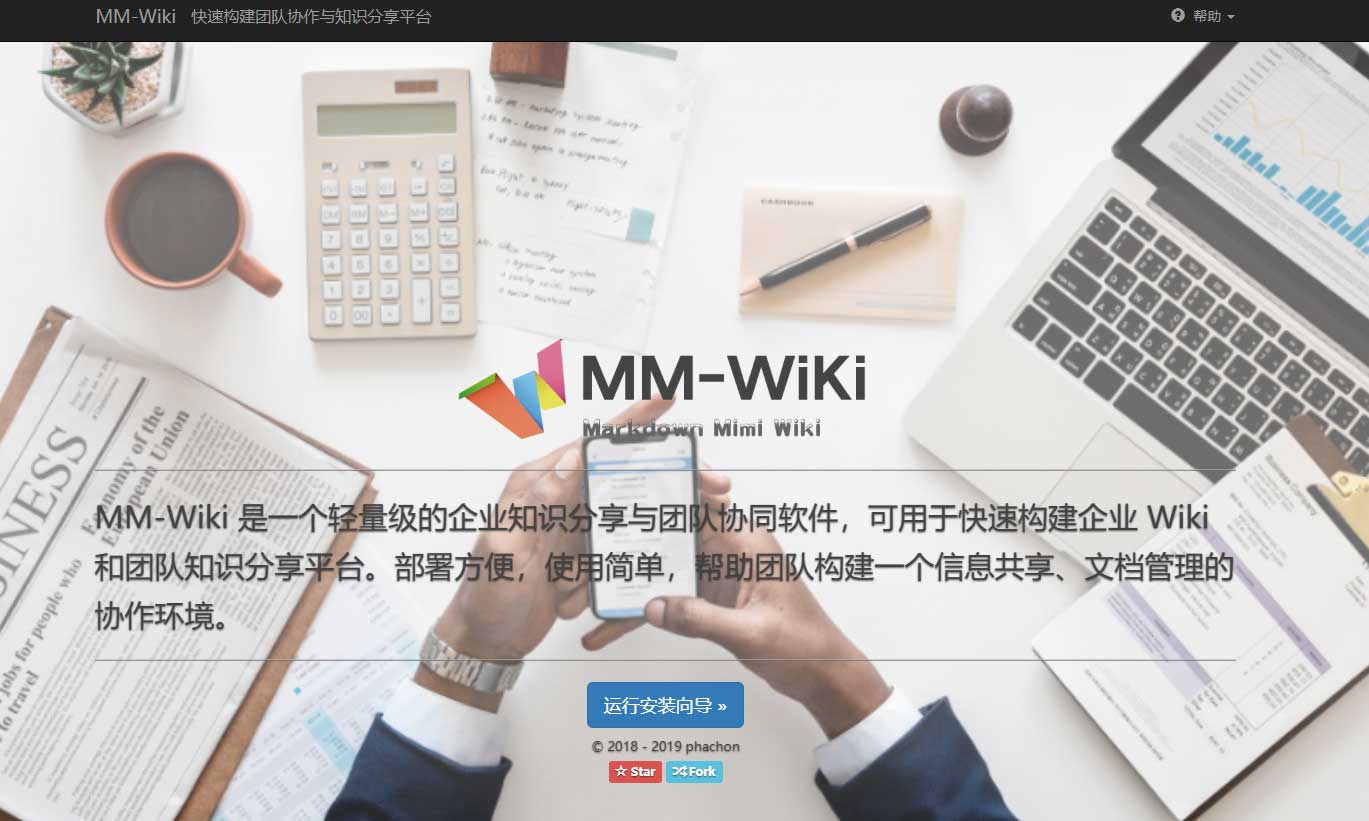
MM-Wiki 一个轻量级的企业知识分享与团队协同软件,可用于快速构建企业 Wiki 和团队知识分享平台。部署方便,使用简单,帮助团队构建一个信息共享、文档管理的协作环境。
特点
- 部署方便,基于 golang 编写,只需要下载对于平台下二进制文件执行即可。
- 快速安装程序, 提供方便的安装界面程序,无需任何手动操作。
- 独立的空间,空间是一组文档的集合,一般为公司部门或者团队,空间下的文档相互独立。空间可根据需求设置空间访问级别。
- 完善的系统权限管理,系统可以自定义角色,并为不同角色授予不同的权限。
- 集成统一登录,本系统支持通过外部系统认证用户, 比如与公司的 LDAP 登录融合。具体请看登录认证功能。
- 邮件通知功能,当开启邮件通知,文档更改会通知所有关注该文档的用户。
- 文档具有分享和下载功能,目前只支持下载 MarkDown 源文件。
安装环境
测试环境:CentOS7.6+宝塔6.9.8+Nginx1.15+MySql5.6+PHP7.2
项目地址:
Github地址:https://github.com/phachon/mm-wiki
版本下载:https://github.com/phachon/mm-wiki/releases
一、开放端口
1.在服务器的安全组中开放mmwiki所用的端口(默认8090,可自定义)
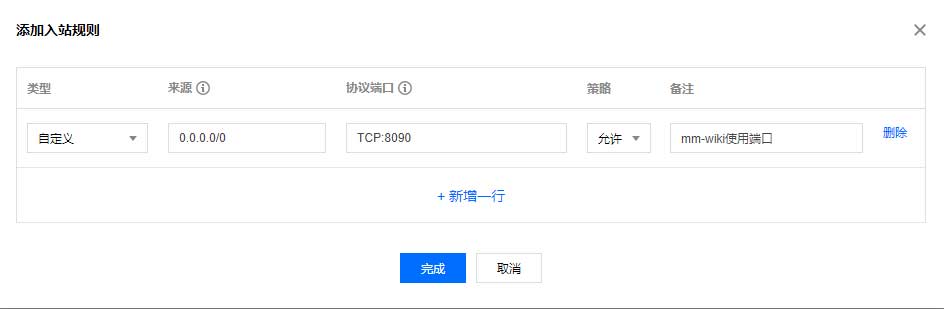
2.用ssh登录服务器,执行下面的命令开放端口
firewall-cmd --zone=public --add-port=8090/tcp --permanent firewall-cmd --reload
二、新建数据库
在宝塔面板中新建数据库备用
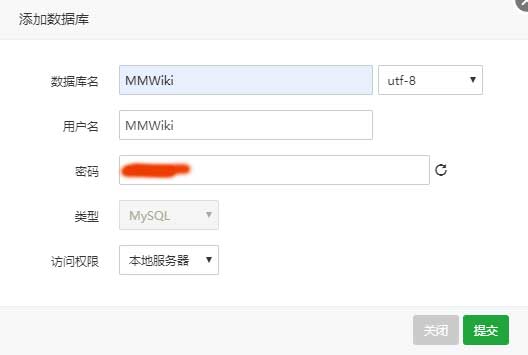
三、安装mm-wiki
用ssh命令安装:(逐行回车执行)
mkdir mmwiki cd mmwiki wget https://github.com/phachon/mm-wiki/releases/download/v0.1.3/mm-wiki-linux-amd64.tar.gz tar -zxvf mm-wiki-linux-amd64.tar.gz && rm -rf mm-wiki-linux-amd64.tar.gz cd install ./install
此时可以在浏览器访问 http://ip:8090 进入安装界面,完成安装配置。
注意:
如果你的服务器在中国大陆,上面的步骤中直接wget下载mm-wiki会很慢,你也可以在文章末尾直接下载mm-wiki文件,然后在宝塔面板手动上传到root/mm_wiki文件夹下,新建并进入文件夹解压安装还是要在命令环境下执行。(可省去命令:wget https://github.com/phachon/mm-wiki/releases/download/v0.1.3/mm-wiki-linux-amd64.tar.gz)
四、运行安装向导
浏览器访问ip:8090进入安装配置。
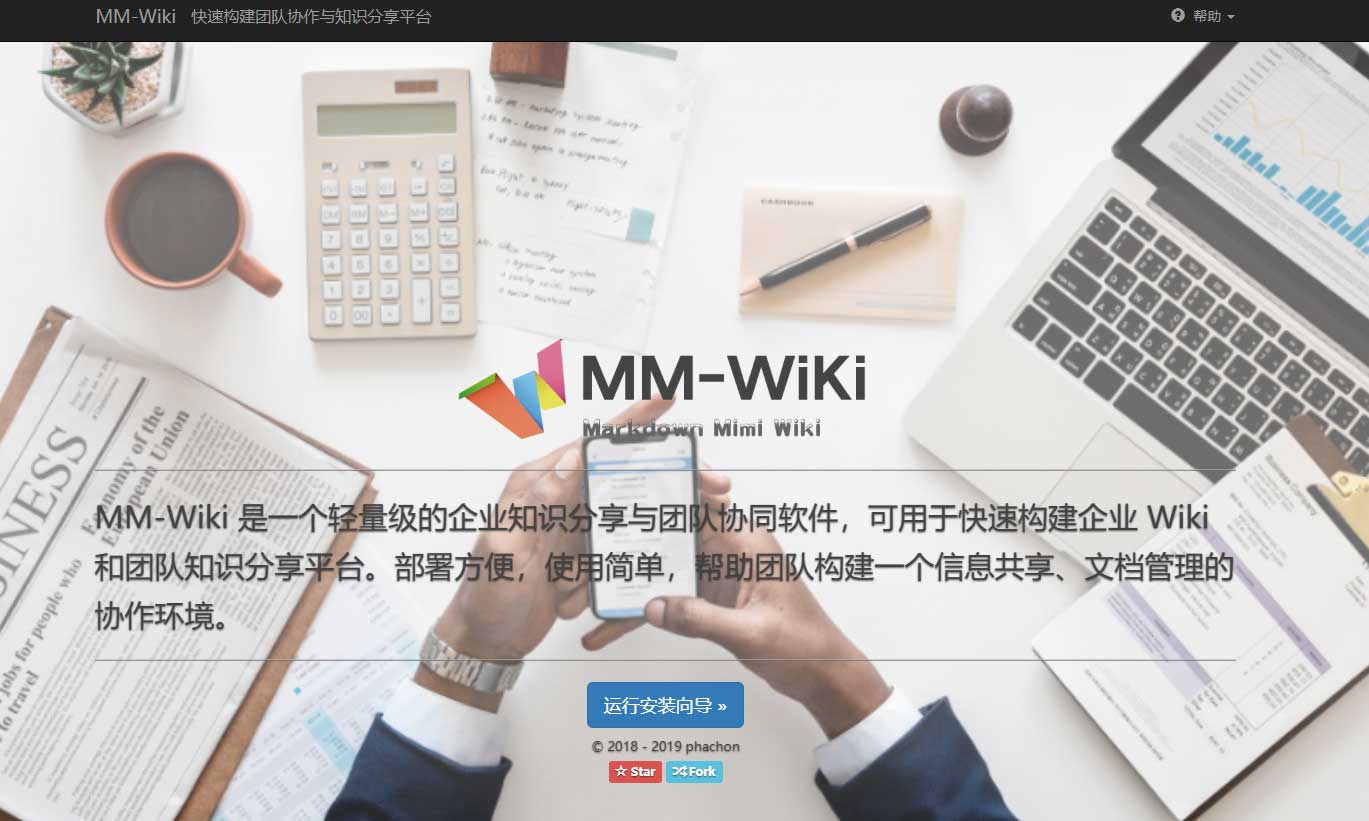
第一步:同意协议,继续。
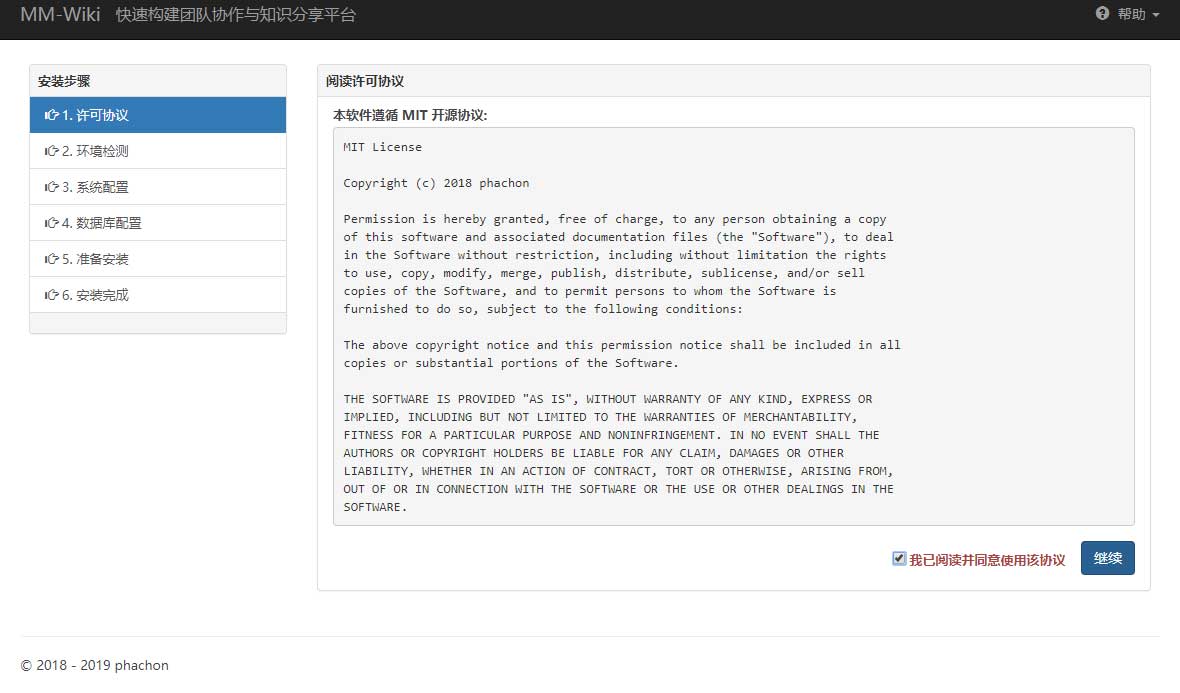
第二步:程序检测安装环境
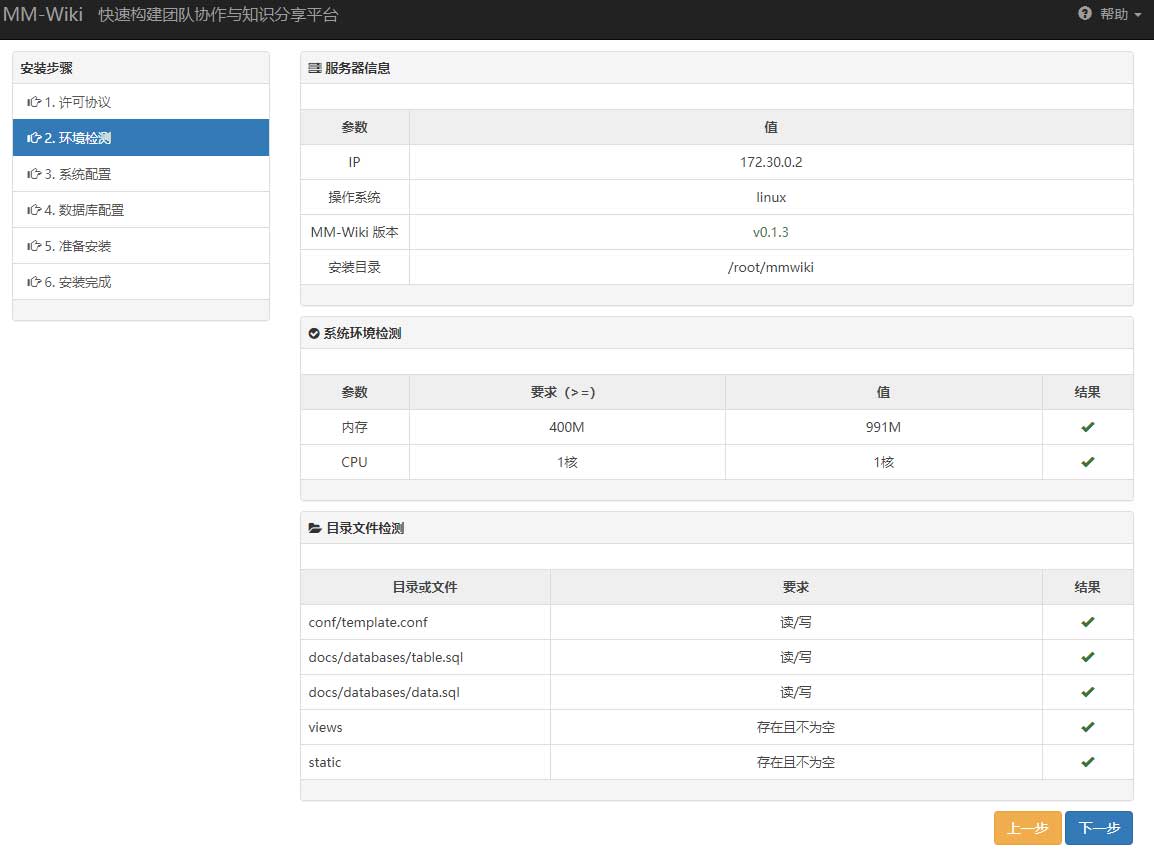
第三步:如果你使用ip访问,addr监听地址填0.0.0.0,用域名的话,填127.0.0.1即可,监听端口可以继续填8090,文档目录填写/root/mmwiki(可以自定义)。
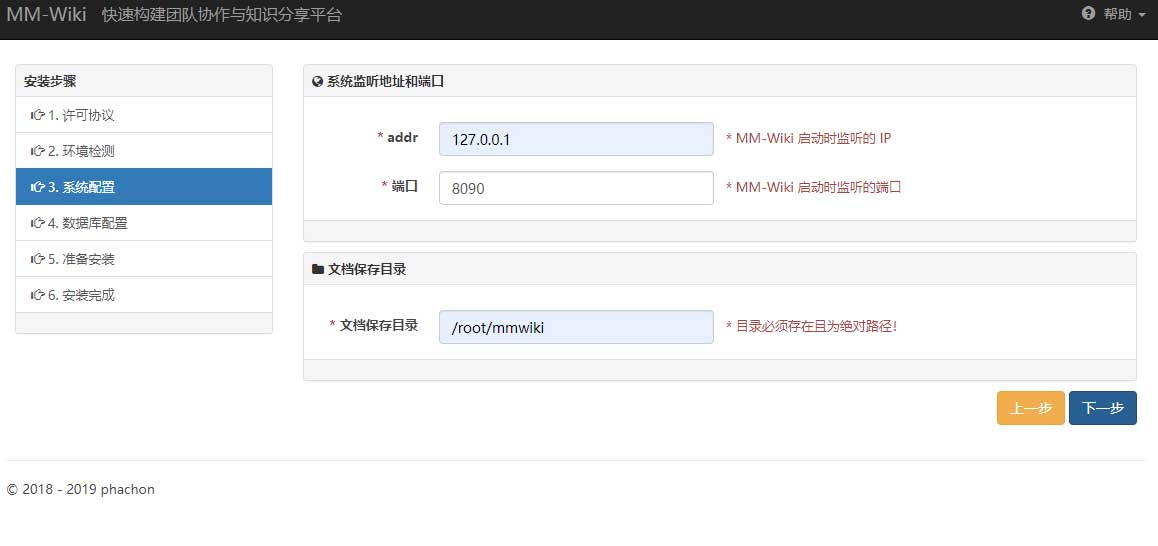
第四步:填写数据库信息和程序的超级管理员信息(其他信息一般默认即可)
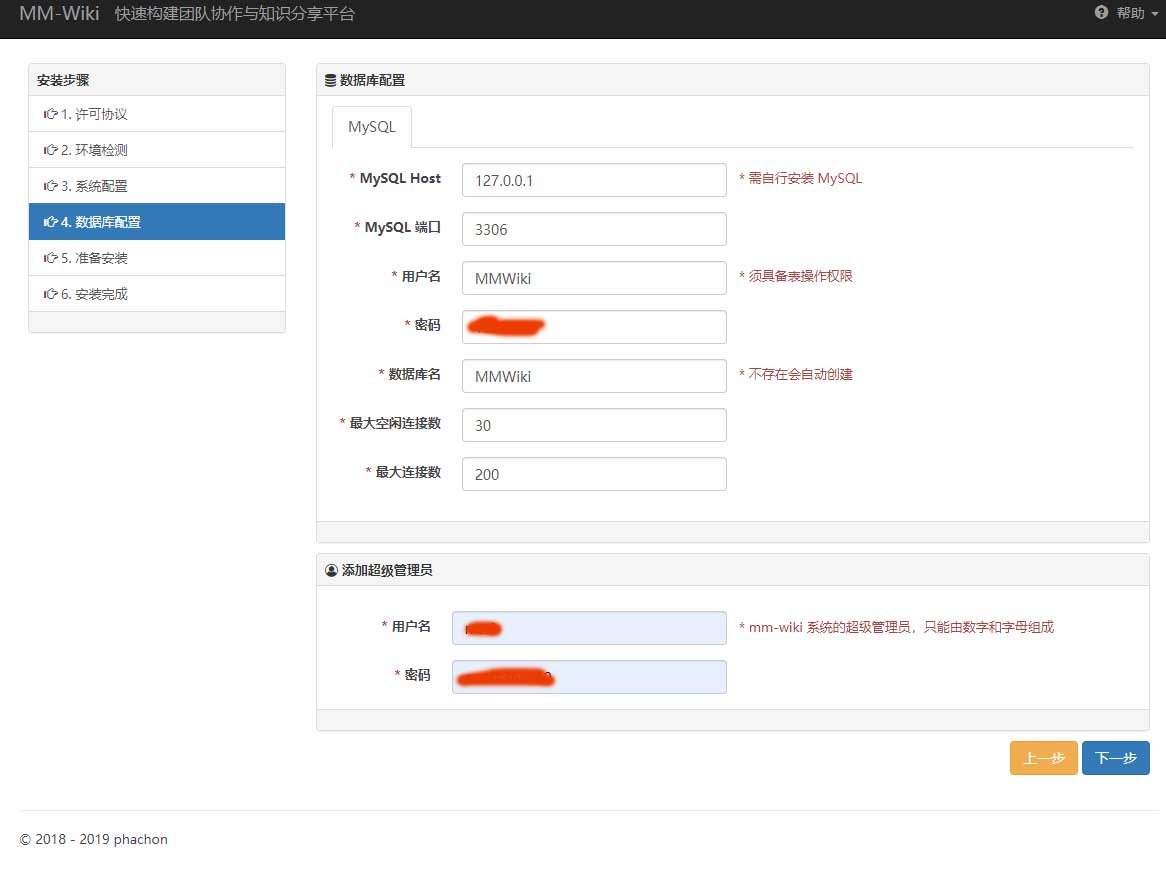
第五步:准备开始安装
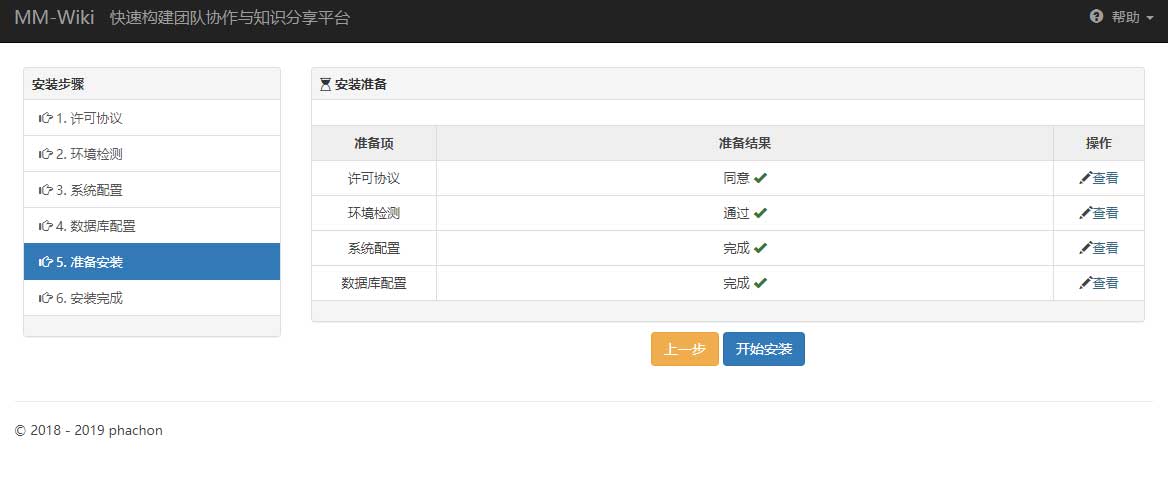
第六步:安装成功!(先不要急着访问,应为还没有启动)

五、宝塔用户配置开机自启动程序
设置之前进入命令行终端按“ctrl+C”停止 install 进程,或者直接重启服务器。
在宝塔的“软件商城”搜索“Supervisor管理器”并安装,之后打开——添加守护进程。
名称:随意填写
启动用户:root(和你cloudreve安装用户一样)
运行目录:/www/wwwroot/mmwiki/
启动命令:/www/wwwroot/mmwiki/mm-wiki --conf conf/mm-wiki.conf
进程数量:1
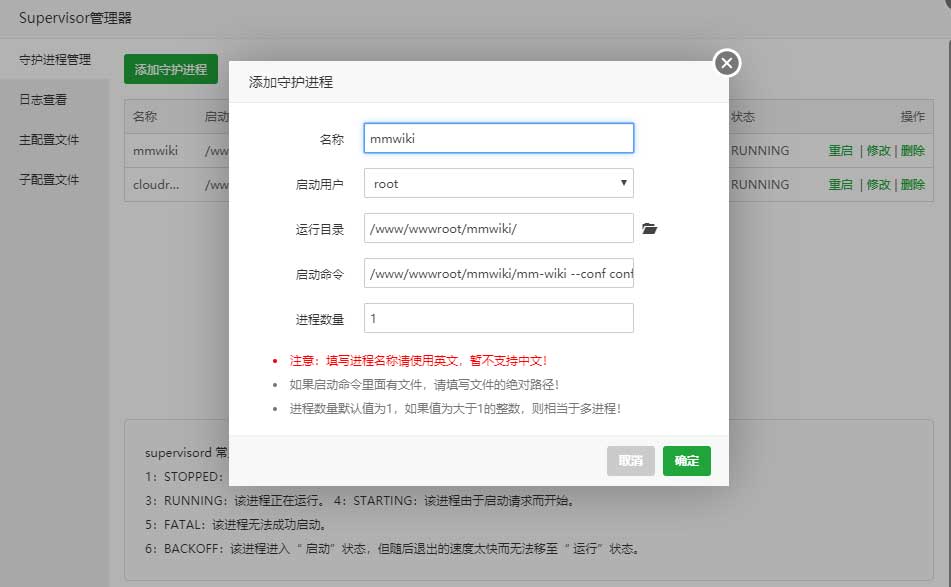
设置好之后,点击“启动”。
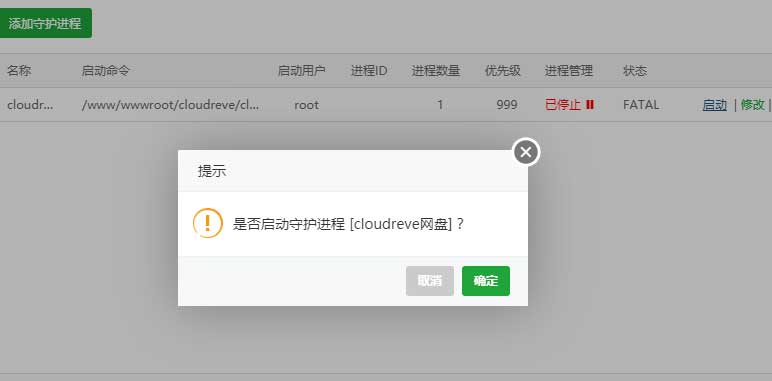
mm-wiki进程守护成功地启动,以后服务器重启会自动运行。
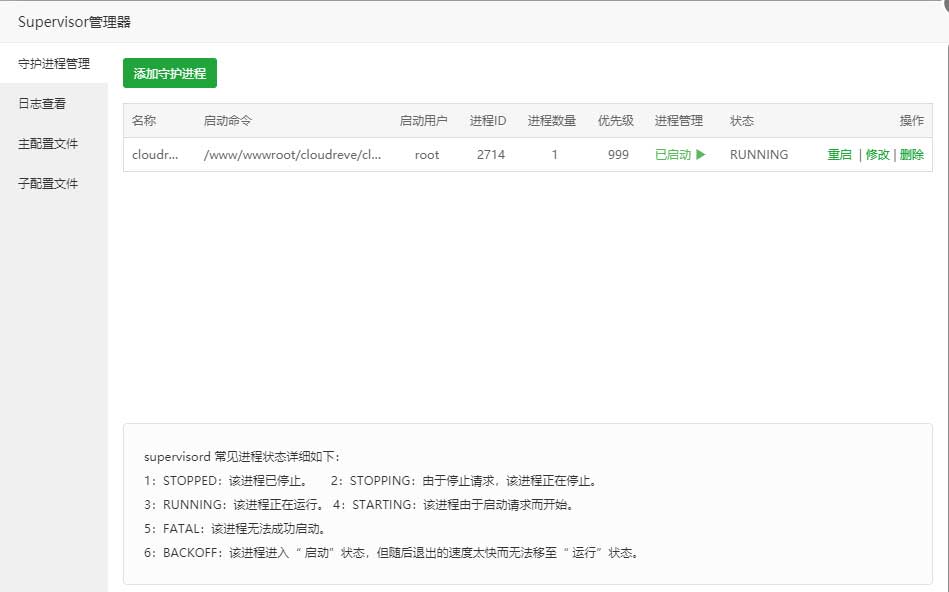
这个时候你已经可以通过http://ip:8090来访问你的MM-Wiki知识分享平台了。
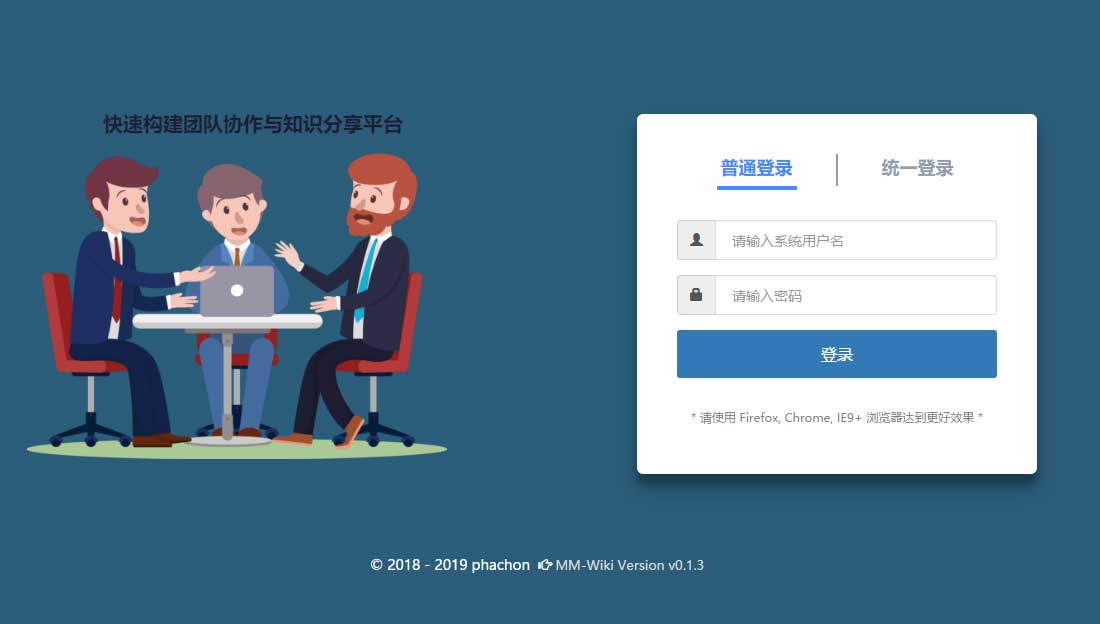
六、配置域名和SSL证书
如果需要域名方式访问,我们需要在宝塔面板设置域名反代,我们需要新建一个网站,绑定好域名(提前做好域名解析)。
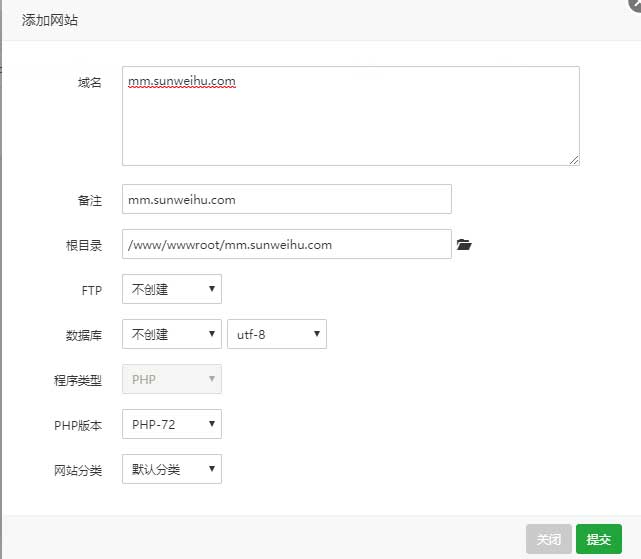
然后点击“设置——SSL——Let's Encrypt”勾选域名填写信息后申请SSL证书,成功后开启并强制HTTPS。
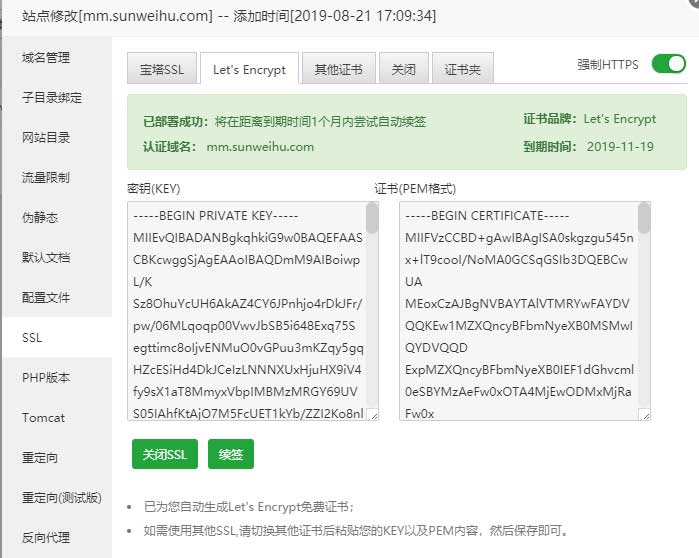
然后点击“设置——反向代理——添加反向代理”,目标URL填写:http://127.0.0.1:8090,发送域名:你的网站域名,之后保存。
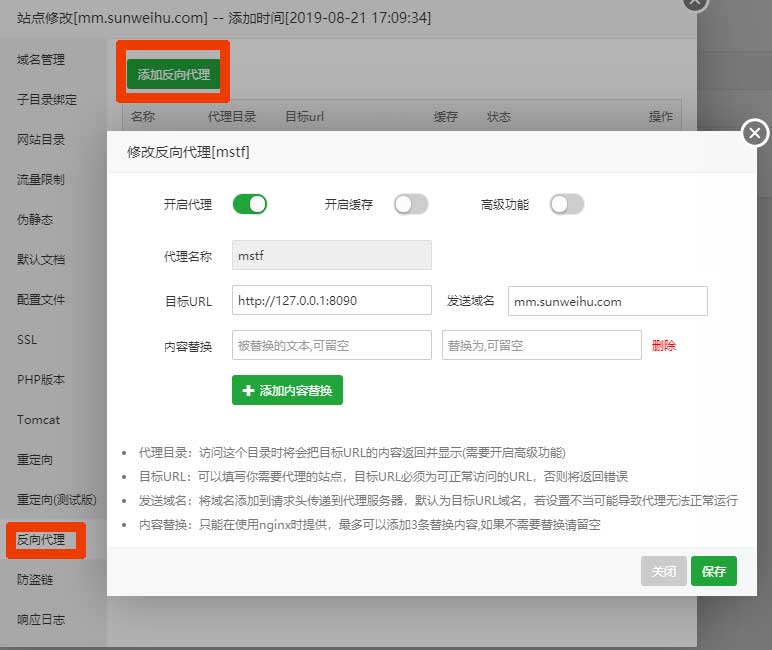
通过你的域名访问试试,成功打开登录界面
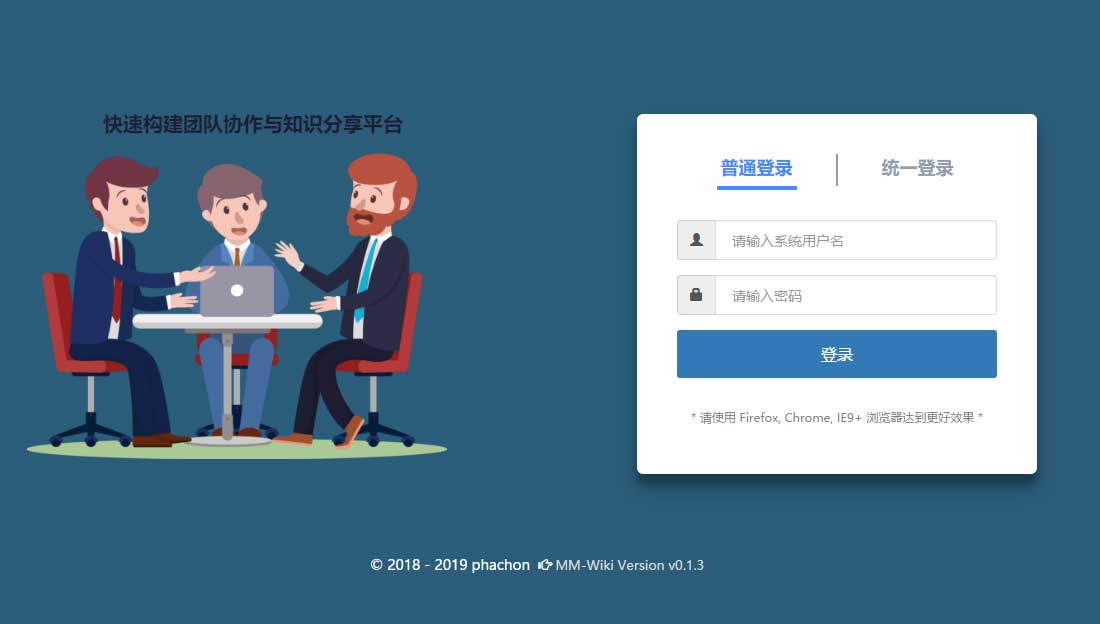
后台管理

补充:传统命令行配置mmwiki后台开机自启动(宝塔用户建议采用步骤五的方法)
这个程序需要在后台运行,所以如果你关掉ssh,程序也就终止运行了。我们需要配置Systemdwe文件来让它一直运行。(只适用于CentOS 7、Debian 8+、Ubuntu 16+等。)
回到ssh界面:Ctrl + C 停止 install 安装程序(一起复制到SSH运行)
cat > /etc/systemd/system/mmwiki.service <<EOF [Unit] Description=mmwiki After=network.target Wants=network.target [Service] Type=simple PIDFile=/var/run/mmwiki.pid WorkingDirectory=/root/mmwiki ExecStart=/root/mmwiki/mm-wiki --conf conf/mm-wiki.conf RestartPreventExitStatus=23 Restart=always [Install] WantedBy=multi-user.target EOF
启动并开机自启:(逐行回车执行)
systemctl start mmwiki systemctl enable mmwiki
MM-Wiki程序下载
为了能配合上面安装命令,下载后请不要重命名。
版权声明:本文采用知识共享 署名4.0国际许可协议BY-NC-SA 进行授权
文章作者:<墨涩>
文章链接:
免责声明:本站为资源分享站,所有资源信息均来自网络,您必须在下载后的24个小时之内从您的电脑中彻底删除上述内容;版权争议与本站无关,所有资源仅供学习参考研究目的,如果您访问和下载此文件,表示您同意只将此文件用于参考、学习而非其他用途,否则一切后果请您自行承担,如果您喜欢该程序,请支持正版软件,购买注册,得到更好的正版服务。
本站为非盈利性站点,并不贩卖软件,不存在任何商业目的及用途,网站会员捐赠是您喜欢本站而产生的赞助支持行为,仅为维持服务器的开支与维护,全凭自愿无任何强求。




